Comment vider correctement le cache de WordPress
Publié: 2022-04-22Des études ont montré qu'un site Web à chargement rapide améliore l'expérience de navigation d'un utilisateur, augmente les conversions et améliore la rétention des utilisateurs. Comme la vitesse du site Web est une mesure essentielle dans Core Web Vitals de Google, un site Web rapide améliorera également le trafic de votre site Web et le classement des moteurs de recherche.
Le moyen le plus efficace d'améliorer la vitesse d'un site Web WordPress est d'activer la mise en cache des pages à l'aide d'un plugin de mise en cache WordPress tel que WP Rocket ou WP Super Cache.
La mise en cache des pages crée une copie de chaque page de votre site Web WordPress afin que le contenu soit livré plus rapidement. En faisant cela, vous pouvez réduire instantanément les temps de chargement des pages d'un site Web WordPress de trois à cinq secondes. Les plugins de mise en cache WordPress feront tout le travail pour vous, mais il est important de vider régulièrement le cache WordPress afin que les visiteurs reçoivent la dernière version de chaque page.
Dans cet article, je vais vous expliquer pourquoi le cache de la page WordPress doit être vidé. Je vais également vous montrer comment vider le cache dans les plugins de mise en cache WordPress populaires et les services d'hébergement WordPress.
Pourquoi vider le cache WordPress ?
Lorsqu'une personne visite un site Web WordPress, le serveur doit charger tous les fichiers principaux, récupérer le contenu de la base de données du site Web, puis fournir le contenu au visiteur. Il s'agit d'un processus intensif qui doit être répété chaque fois que quelqu'un visite une page du site Web.
Un moyen plus rapide et plus efficace de diffuser du contenu consiste à créer une copie statique de chaque page de site Web et à la diffuser aux visiteurs à la place.
Pour créer une copie en cache d'une page, le serveur doit charger d'importants fichiers principaux de WordPress et récupérer le contenu de la page à partir de la base de données WordPress. Cependant, une fois que chaque page de votre site Web WordPress a été mise en cache, il sera considérablement plus rapide de fournir des pages mises en cache aux utilisateurs que de demander des informations dynamiquement au serveur à chaque fois.
| Cache de la page initiale | Lorsqu'une personne visite une page pour la première fois, une version en cache de la page est créée et stockée. |
| Pages de préchargement | Le cache de préchargement vous permet de mettre en cache toutes les pages du site Web à la fois. Cela garantit que toutes les pages se chargent rapidement, mais cela peut temporairement surcharger votre serveur et ralentir votre site Web. |
| Vider le cache de la page | Les pages mises en cache peuvent devenir obsolètes si elles ne sont pas recréées après les mises à jour du site Web. Il est donc important de régénérer la version en cache d'une page une fois que vous avez mis à jour votre site Web. C'est ce qu'on appelle « vider le cache ». |
Les plugins de mise en cache WordPress peuvent automatiquement effacer le cache dans WordPress une fois qu'il a été mis à jour. Par exemple, si vous mettez à jour l'un de vos articles de blog, le plug-in de mise en cache peut créer une nouvelle copie statique en cache de votre page.
Si vous apportez une modification importante à votre site Web, telle que la modification de la conception de votre site Web, vous devez effacer manuellement le cache de toutes les pages de votre site WordPress afin que toutes les pages soient à jour.
Pour en savoir plus sur la mise en cache des pages, consultez mon article « Comment fonctionne la mise en cache WordPress« .
Qu'est-ce que le cache du navigateur et comment peut-il être effacé ?
Lorsque vous visitez un site Web en ligne, votre navigateur stocke localement des actifs statiques tels que HTML, images, CSS et Javascript. C'est ce qu'on appelle la « mise en cache du navigateur ». Lorsque vous revenez sur le site Web, votre navigateur peut récupérer des fichiers statiques directement à partir de votre ordinateur au lieu de les télécharger à nouveau.
La mise en cache du navigateur accélère considérablement la navigation sur Internet, mais les anciens fichiers mis en cache qui ont expiré peuvent causer des problèmes. Il est donc important que les sites Web définissent une date d'expiration pour différents types de fichiers statiques.
Si vous constatez qu'un site Web ne se charge toujours pas correctement, il est recommandé de vider le cache de votre navigateur pour vous assurer que tout le contenu est extrait du serveur.
- Effacer le cache et les cookies dans Google Chrome
- Suppression des cookies et des données de site dans Firefox
- Afficher et supprimer l'historique du navigateur dans Microsoft Edge
De nombreux plugins d'optimisation WordPress vous permettent d'activer la mise en cache du navigateur pour les visiteurs en un clic. Dans des solutions telles que W3 Total Cache, vous pouvez également définir la date d'expiration des actifs.
Bien que la mise en cache du navigateur soit présente dans de nombreux plugins de mise en cache WordPress, n'oubliez pas que la mise en cache des pages et la mise en cache du navigateur sont des techniques complètement différentes.
Comment vider le cache de WordPress avec WP Rocket
WP Rocket est un plugin d'optimisation WordPress convivial qui simplifie le processus de mise en cache des fichiers et d'effacement du cache WP. Dans le tableau de bord principal, il existe des boutons d'action rapide pour effacer tous les fichiers en cache et pour commencer à précharger le cache de la page.
WP Rocket prend également en charge OPcache, qui est un moteur de mise en cache qui peut être utilisé pour augmenter la vitesse des sites Web PHP. Un bouton d'action rapide est disponible pour purger tout OPcache.
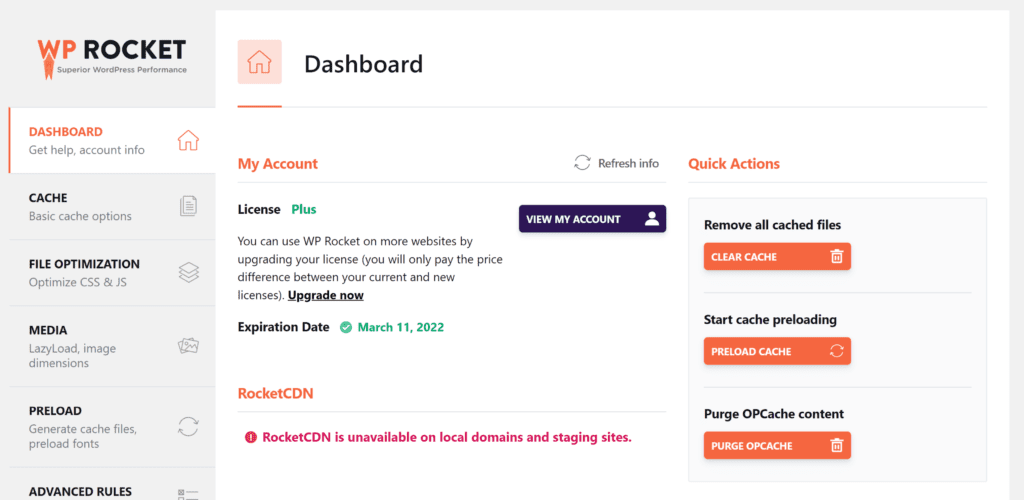
La page des paramètres de cache de WP Rocket vous permet de créer des fichiers de cache dédiés pour les utilisateurs mobiles et les utilisateurs connectés. Vous pouvez également configurer les pages mises en cache pour qu'elles soient effacées après un nombre défini d'heures.
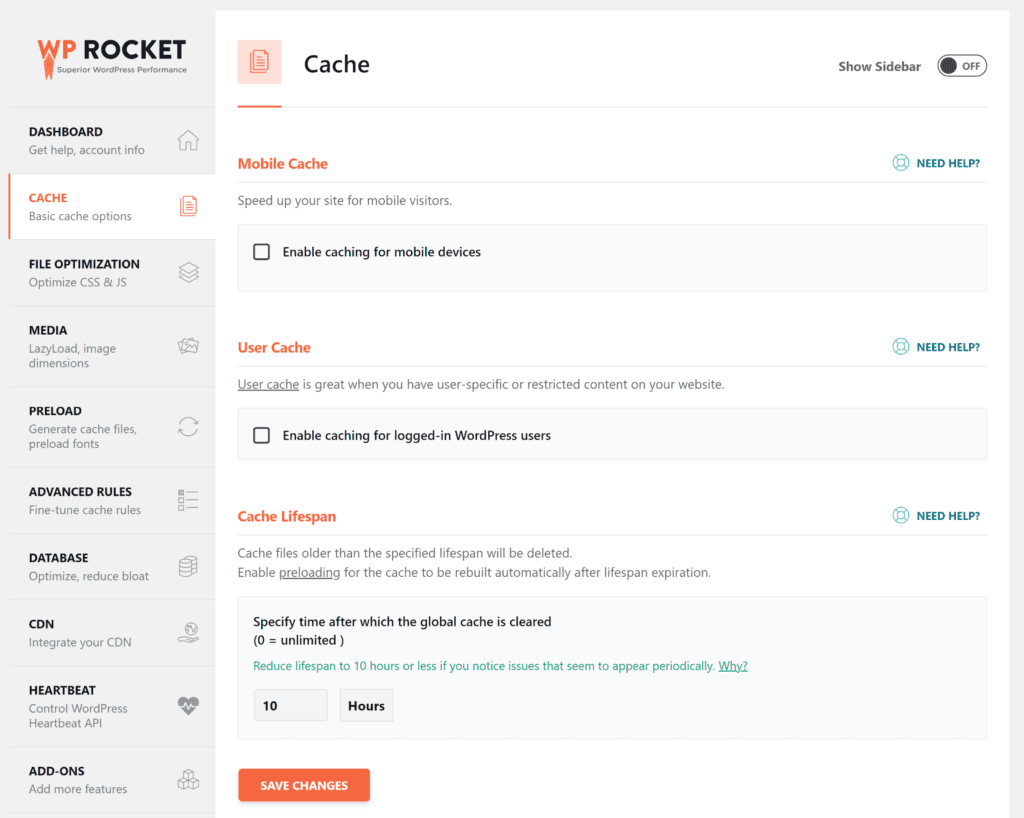
Dans la page des paramètres de préchargement, vous pouvez activer le préchargement du cache et précharger les polices et les plans de site. D'autres options sont disponibles sur la page des paramètres des règles avancées pour spécifier les URL et les agents utilisateurs qui ne doivent jamais être mis en cache. Cette page vous permet également de purger des URL spécifiques lorsque des publications et des pages sont mises à jour.
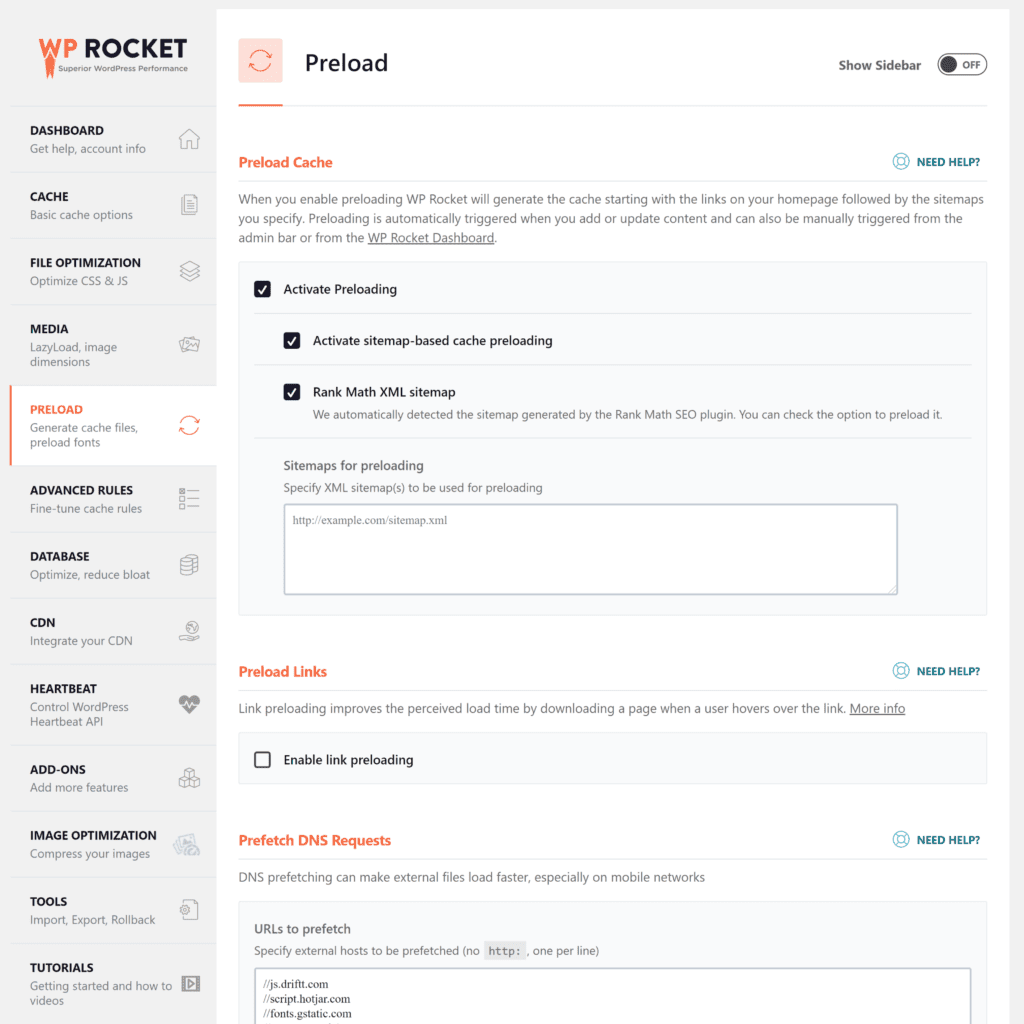
Le menu déroulant WP Rocket est accessible depuis le back-end et le front-end de votre site WordPress. Vous pouvez utiliser le menu pour effacer tout le cache, précharger le cache et purger OPcache.
Si vous accédez au menu depuis le front-end de votre site Web, vous pouvez utiliser l'option "Purger cette URL" pour vider le cache d'une page spécifique.
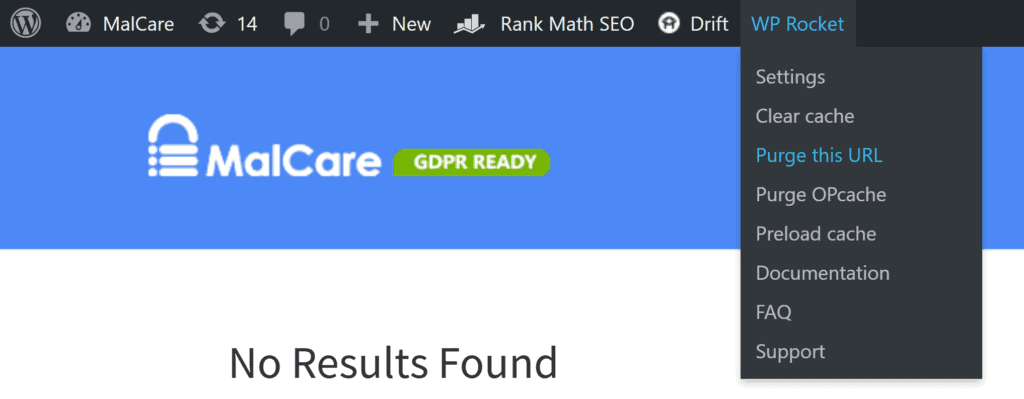
Comment vider le cache WordPress à l'aide de W3 Total Cache
W3 Total Cache est un plugin de mise en cache WordPress avancé qui propose des centaines d'options de configuration. Une option pour vider tout le cache est disponible depuis le tableau de bord du plugin.
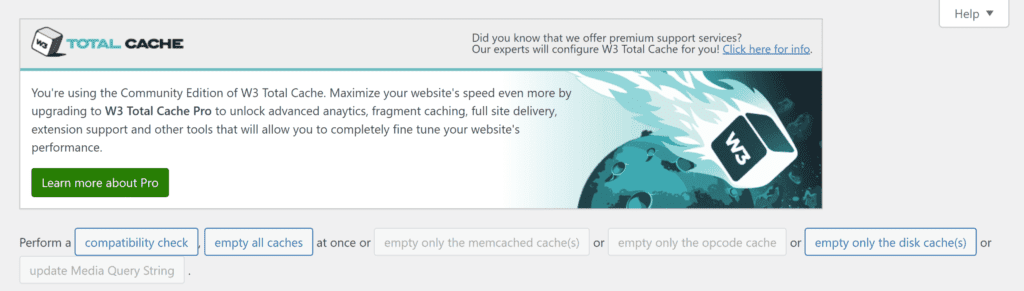
Chaque fois que vous modifiez les paramètres dans W3 Total Cache, le plugin purgera tout le cache de la page une fois que vous aurez cliqué sur le bouton Enregistrer.
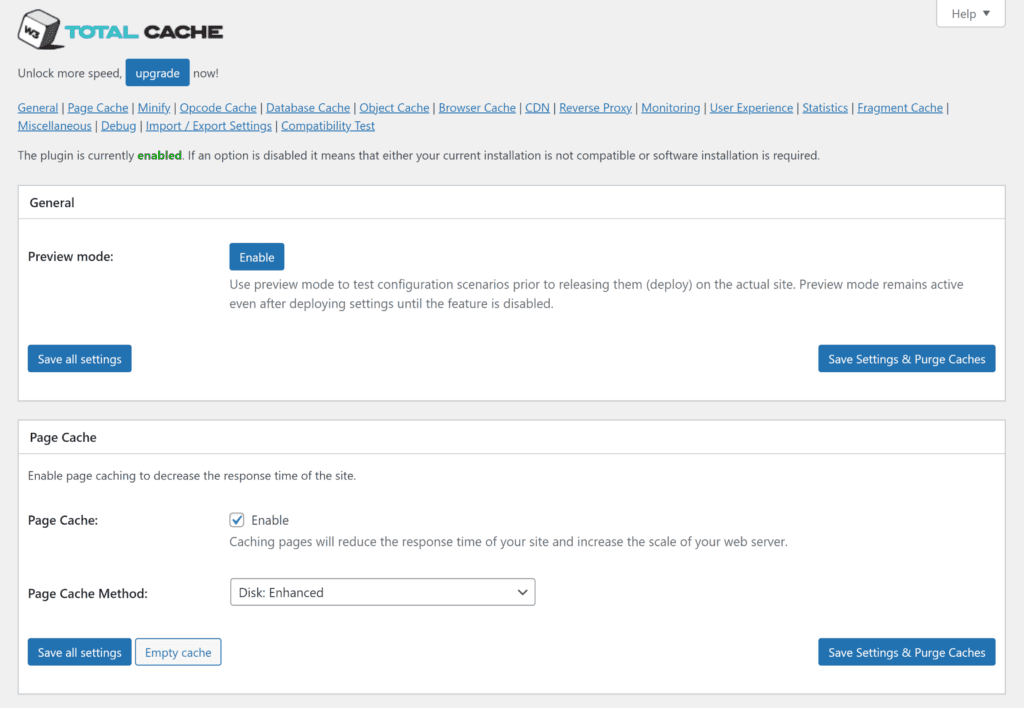
Des pages de paramètres dédiées sont disponibles pour le cache de pages, le cache de base de données, le cache d'objets et le cache de navigateur.
Dans la page des paramètres de cache de page, vous pouvez définir quelles zones de votre site Web WordPress sont mises en cache et lesquelles ne le sont pas. Vous pouvez également configurer les paramètres de préchargement du cache et sélectionner les pages et les flux qui doivent être purgés lors de la création ou de la mise à jour du contenu.
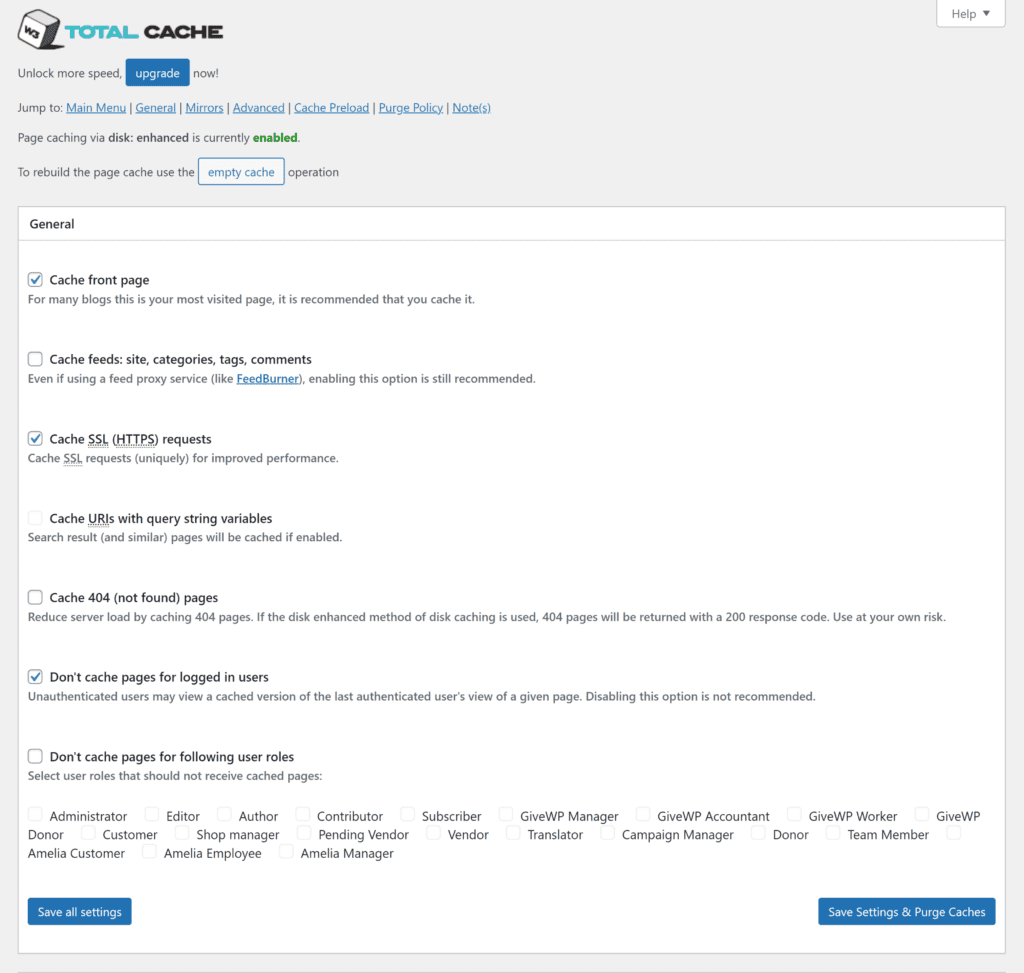
Le menu déroulant W3 Total Cache vous permet de vider tout le cache. Lorsqu'il est accessible depuis le front-end de votre site Web, il peut être utilisé pour vider le cache de pages spécifiques.
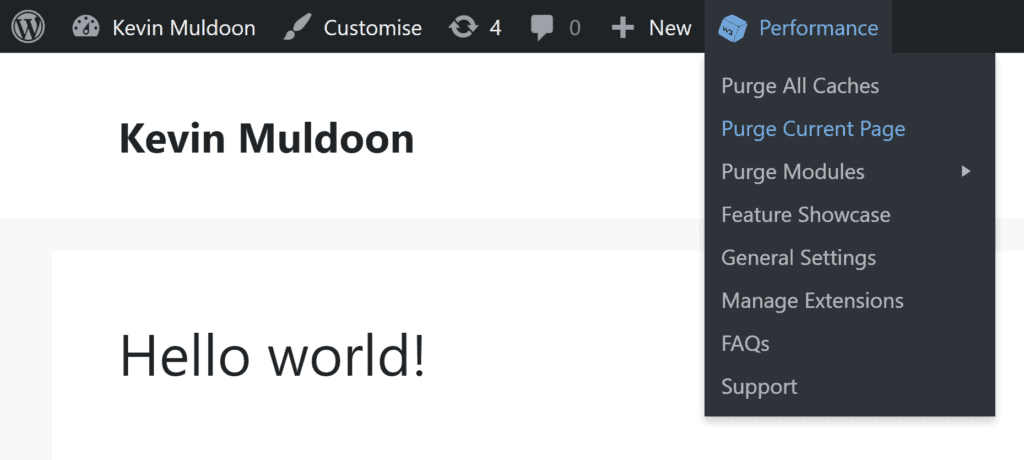
Comment supprimer le cache WordPress à l'aide de WP Super Cache
WP Super Cache est un plugin WordPress de mise en cache populaire qui est simple à configurer. Dans la page des paramètres faciles, vous pouvez activer la mise en cache, tester la mise en cache et supprimer toutes les pages mises en cache existantes.
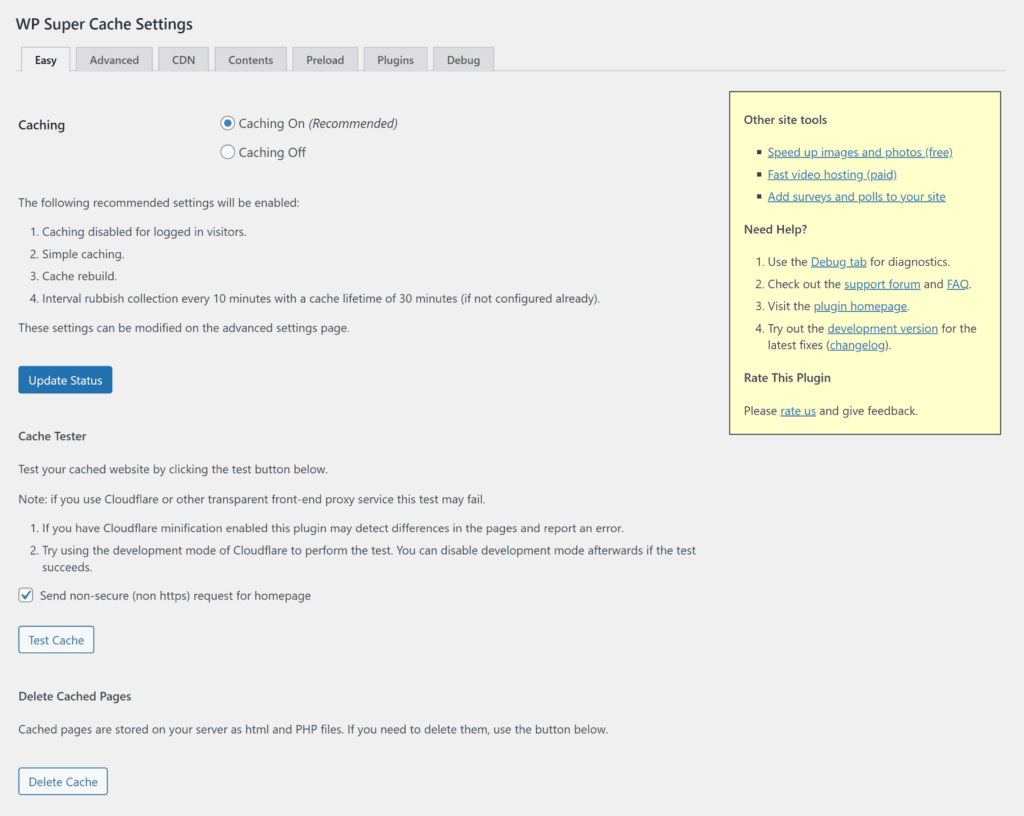
La page des paramètres avancés vous donne plus de contrôle sur les pages mises en cache et sur la manière dont le cache de page est fourni aux utilisateurs. Il existe des options pour exclure les types de page de la mise en cache et pour effacer tous les fichiers de cache lorsqu'une publication ou une page est publiée ou mise à jour.
Dans la section de récupération de place, vous pouvez définir les fichiers mis en cache à supprimer à certains intervalles. Une page de paramètres distincte est disponible pour spécifier quand le cache de page est préchargé.
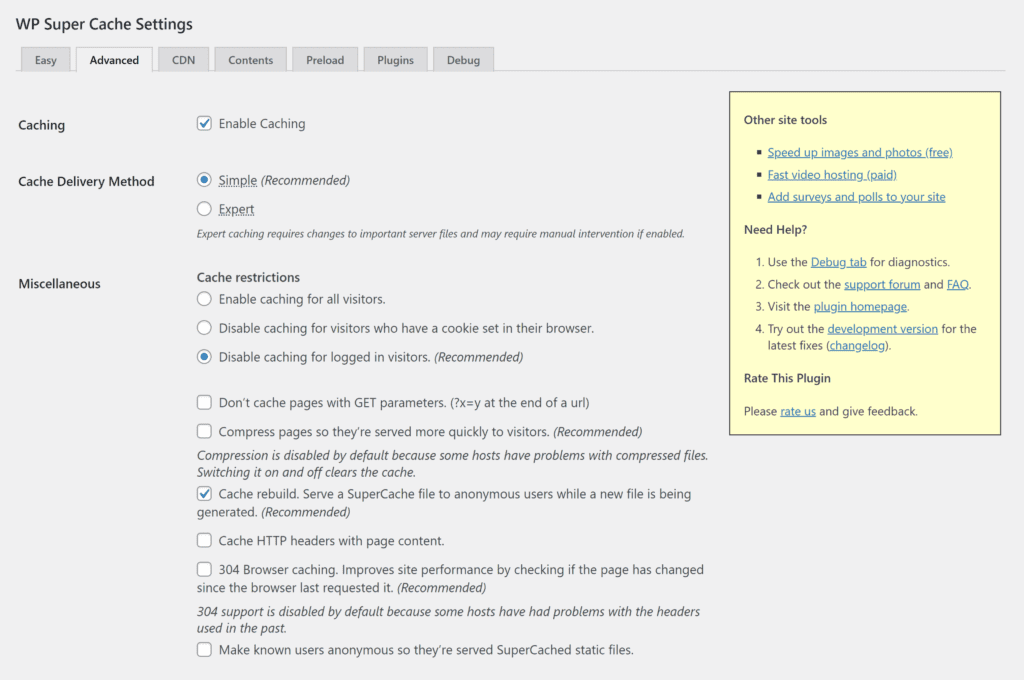
Une liste détaillée des pages qui ont été mises en cache peut être consultée à partir de la page de contenu. Des boutons sont disponibles ici pour supprimer le cache et supprimer les fichiers de cache expirés.

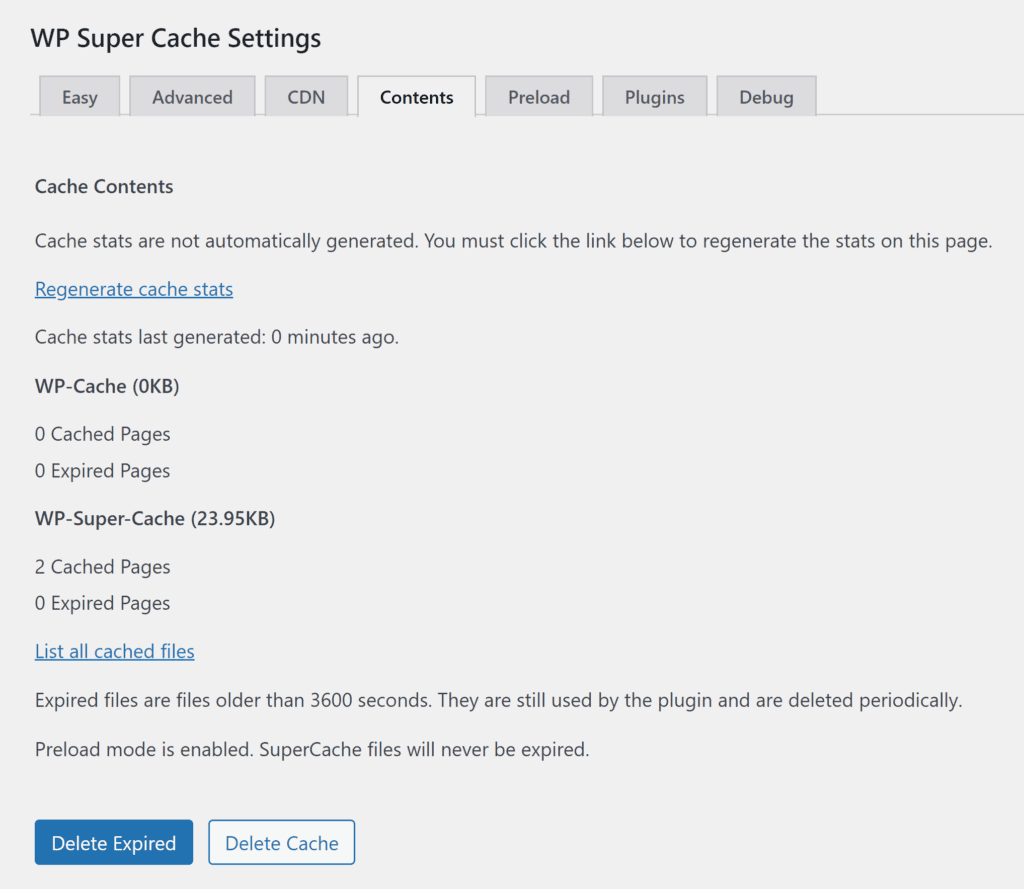
Le bouton Supprimer le cache dans la barre d'administration de WordPress vous permet d'effacer rapidement le cache des pages du back-end ou du front-end de votre site Web. Malheureusement, il n'y a pas d'option dans WP Super Cache pour supprimer le cache d'une URL spécifique.

Comment effacer le cache de la page à l'aide de WP Fastest Cache
WP Fastest Cache est un plugin de mise en cache WordPress efficace qui propose de nombreuses options de mise en cache utiles.
Dans la page principale des paramètres, vous pouvez activer le préchargement du cache et configurer le cache de la page pour qu'il soit effacé lorsqu'un article a été ajouté ou mis à jour. Vous pouvez également désactiver la mise en cache pour les utilisateurs connectés et les utilisateurs mobiles.
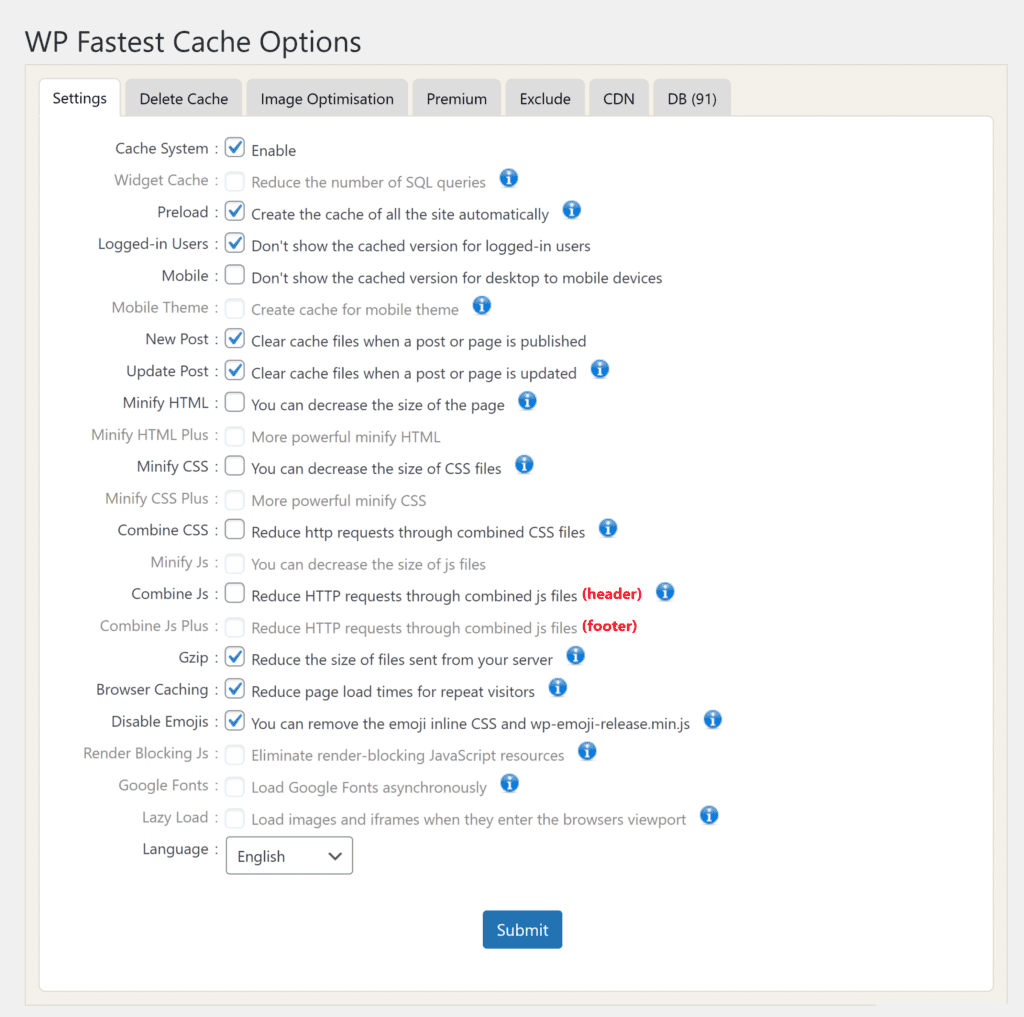
Lorsque vous activez une fonction de mise en cache à partir de la page principale des paramètres, une boîte apparaîtra montrant des options supplémentaires. Cela vous donne un contrôle total sur le cache préchargé et sur le cache effacé.
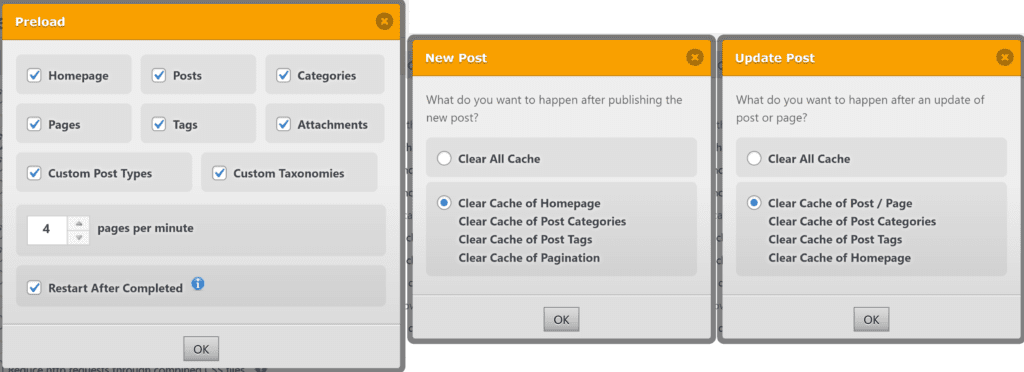
Tout le cache peut être effacé à partir de la page des paramètres de suppression du cache. Le CSS minifié et le Javascript peuvent être effacés en même temps si ces fonctionnalités ont été activées et les règles de temporisation vous permettent d'effacer automatiquement le cache en utilisant n'importe quel intervalle de temps.
Une page de paramètres distincte est disponible pour les exclusions. Cela peut être utilisé pour exclure des pages et des agents utilisateurs de la mise en cache des pages.
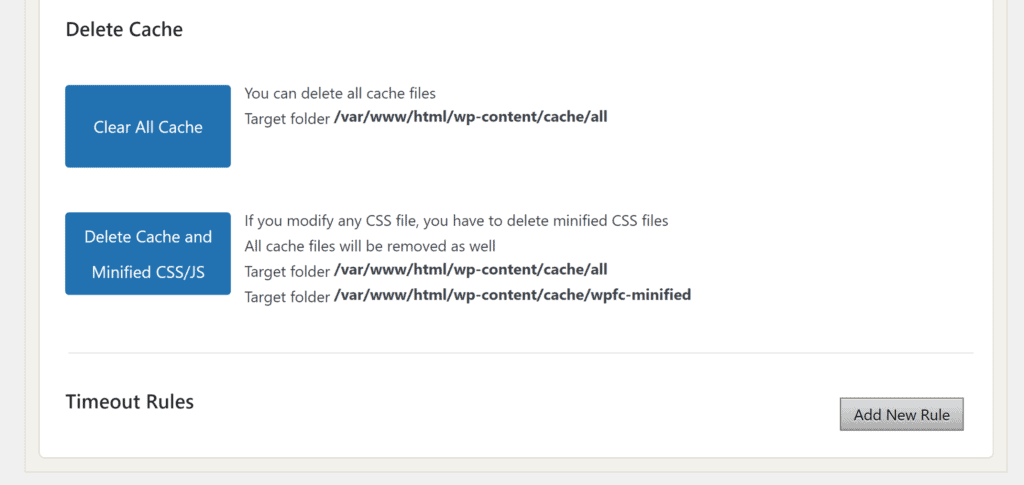
Le menu déroulant WP Fastest Cache vous permet de vider tout le cache et de supprimer le cache et de réduire le CSS et le Javascript. Vous pouvez utiliser ce menu depuis le front-end de votre site Web pour vider le cache d'une page spécifique.

Comment purger le cache de pages dans Cloudways à l'aide de Breeze
La plate-forme d'hébergement cloud géré Cloudways optimise la livraison de sites Web en utilisant des technologies de mise en cache avancées telles que Memcached, Varnish, Nginx et Redis. Pour les sites Web WordPress, Cloudways recommande d'utiliser leur plugin de mise en cache WordPress Breeze.
Dans la page des options de base, vous pouvez activer la mise en cache et configurer le cache de la page pour qu'il soit effacé après un nombre défini de minutes. La mise en cache peut également être activée et désactivée pour les groupes d'utilisateurs WordPress tels que les administrateurs, les auteurs et les contributeurs.
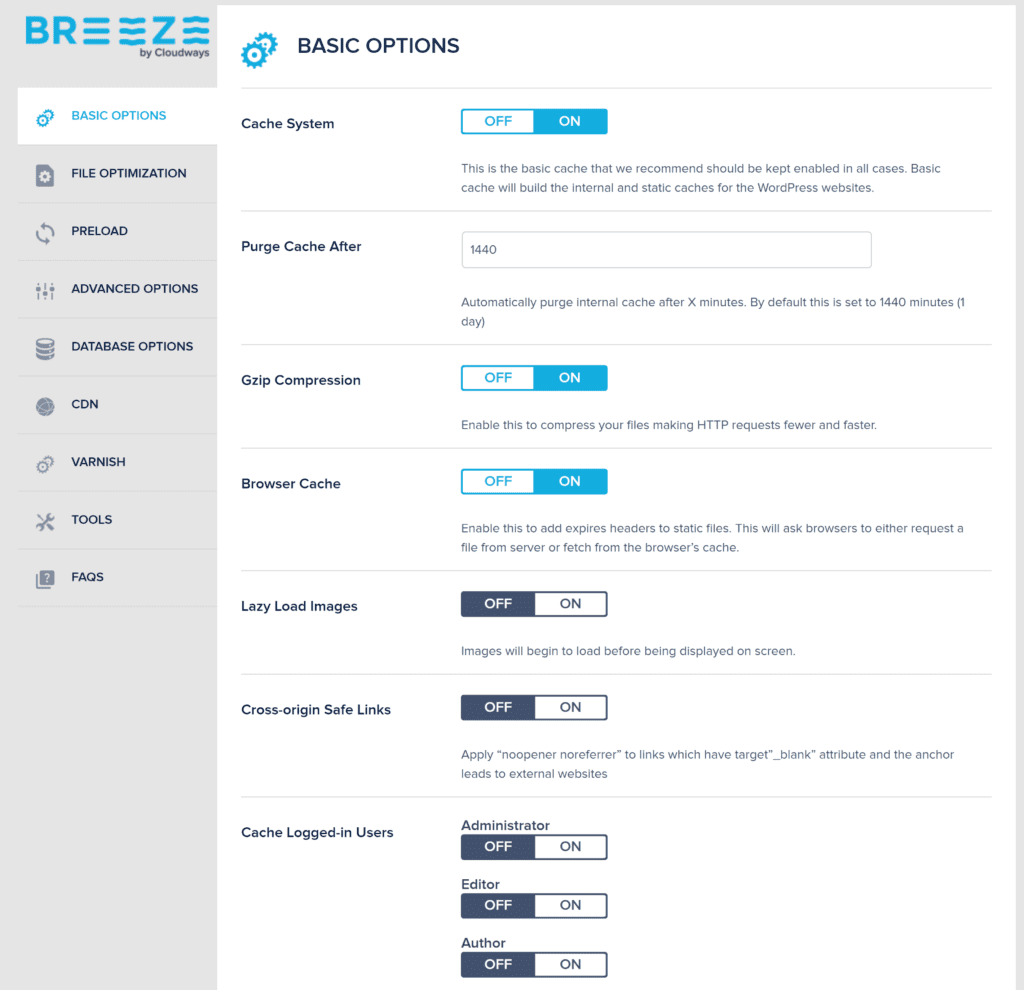
Les URL et les pages qui incluent des chaînes spécifiées peuvent être exclues de la mise en cache. Cela peut être fait sur la page des options avancées.
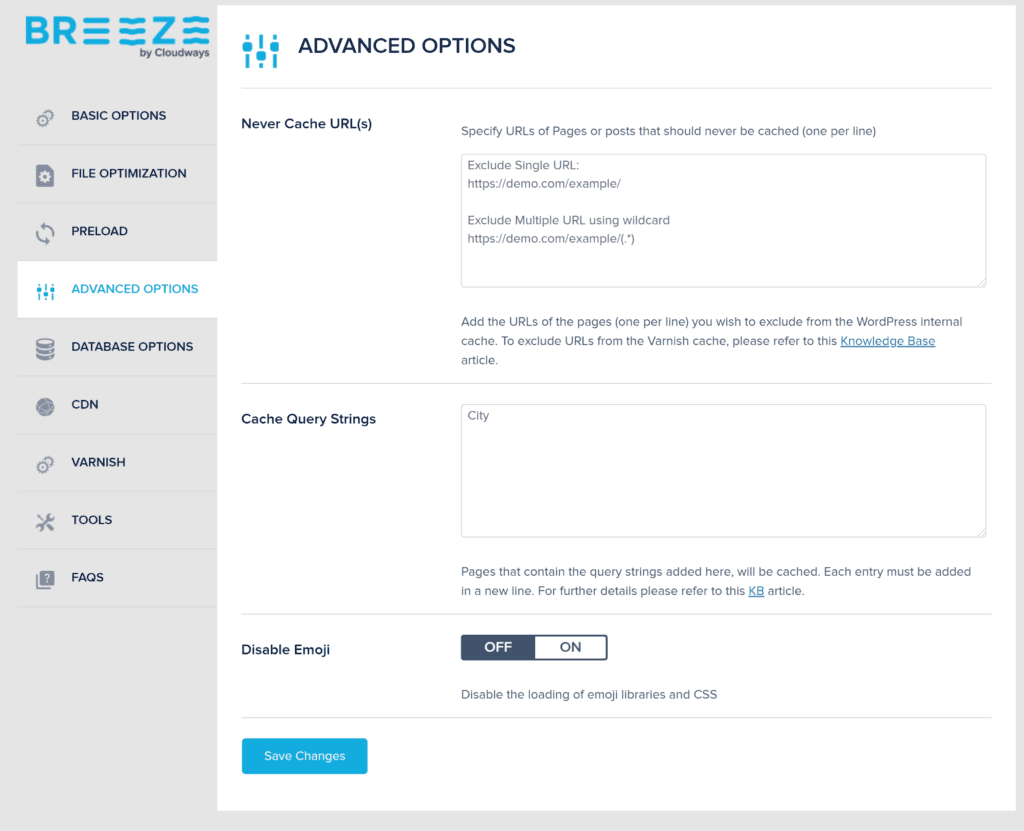
À partir de la page des paramètres de Varnish, vous configurez Varnish pour qu'il vide automatiquement le cache de Varnish lorsqu'un nouveau contenu est ajouté ou qu'un contenu existant est mis à jour. Si vous préférez, vous pouvez purger manuellement tout le cache Varnish.
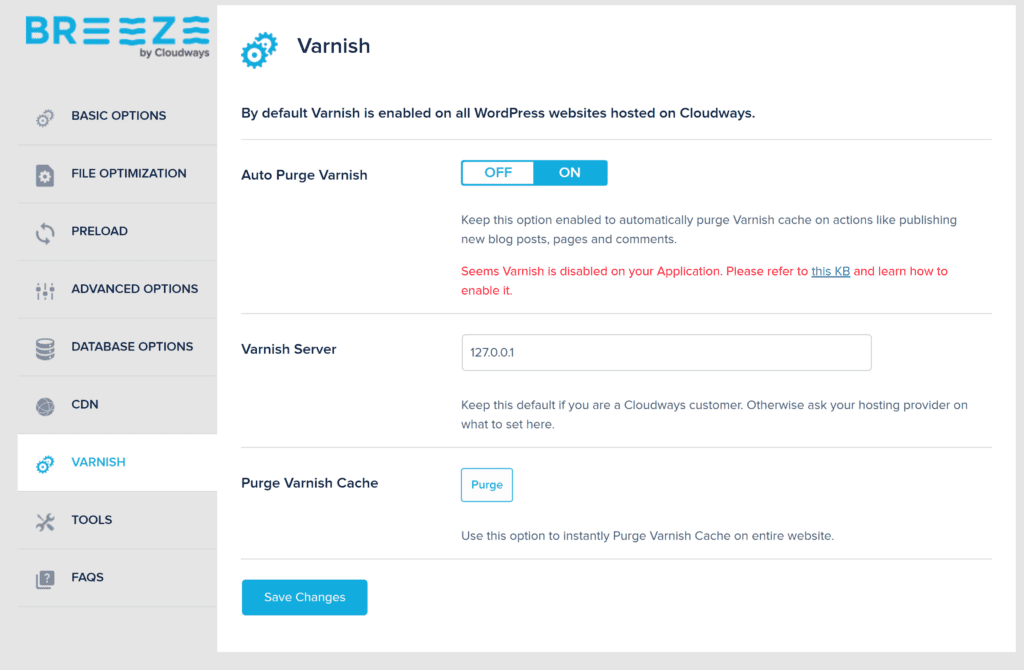
Contrairement aux autres plugins de mise en cache WordPress, le menu déroulant Breeze n'est disponible que dans la zone d'administration et n'est pas accessible depuis le front-end de votre site Web.
Dans le menu, vous pouvez vider le cache de la page, vider le cache de vernis ou vider les deux caches.
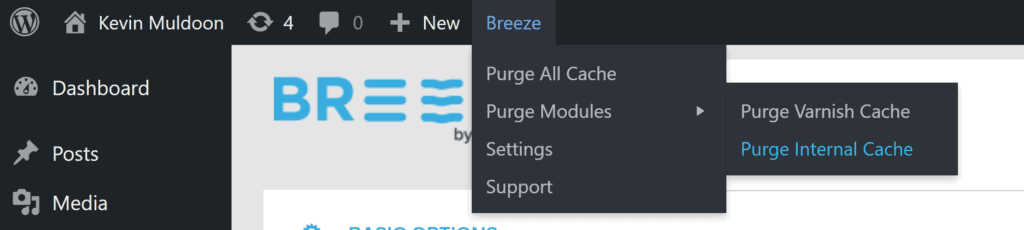
Comment effacer le cache de la page dans WP Engine
La société d'hébergement WordPress gérée WP Engine utilise son propre système de mise en cache propriétaire appelé EverCache.
Une fois le plugin WP Engine WordPress activé sur votre site Web, vous pouvez effacer tout le cache à partir de la page des paramètres de mise en cache.
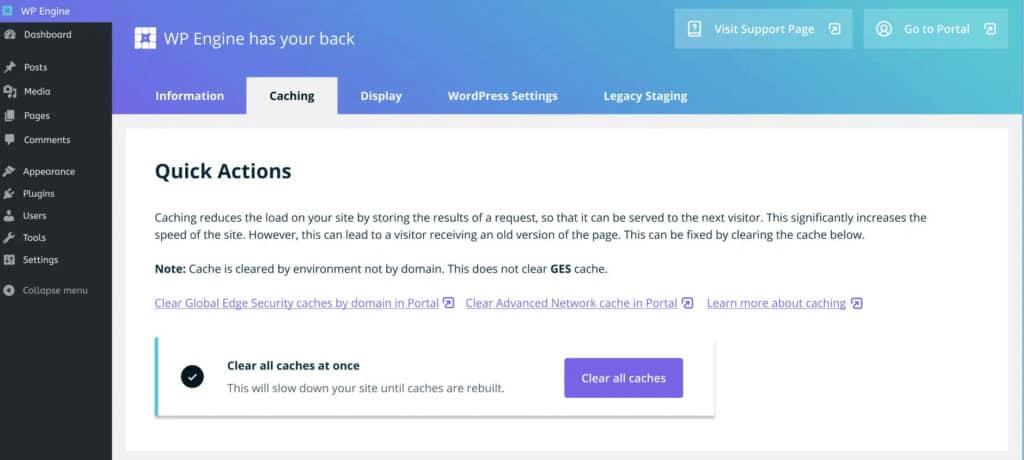
WP Engine vous permet de définir la durée de mise en cache des publications et des pages. Les délais d'expiration du cache peuvent également être configurés pour l'API WordPress Rest.
Vous pouvez en savoir plus sur la suppression du cache sur WP Engine dans l'article "Effacez vos caches en toute confiance".
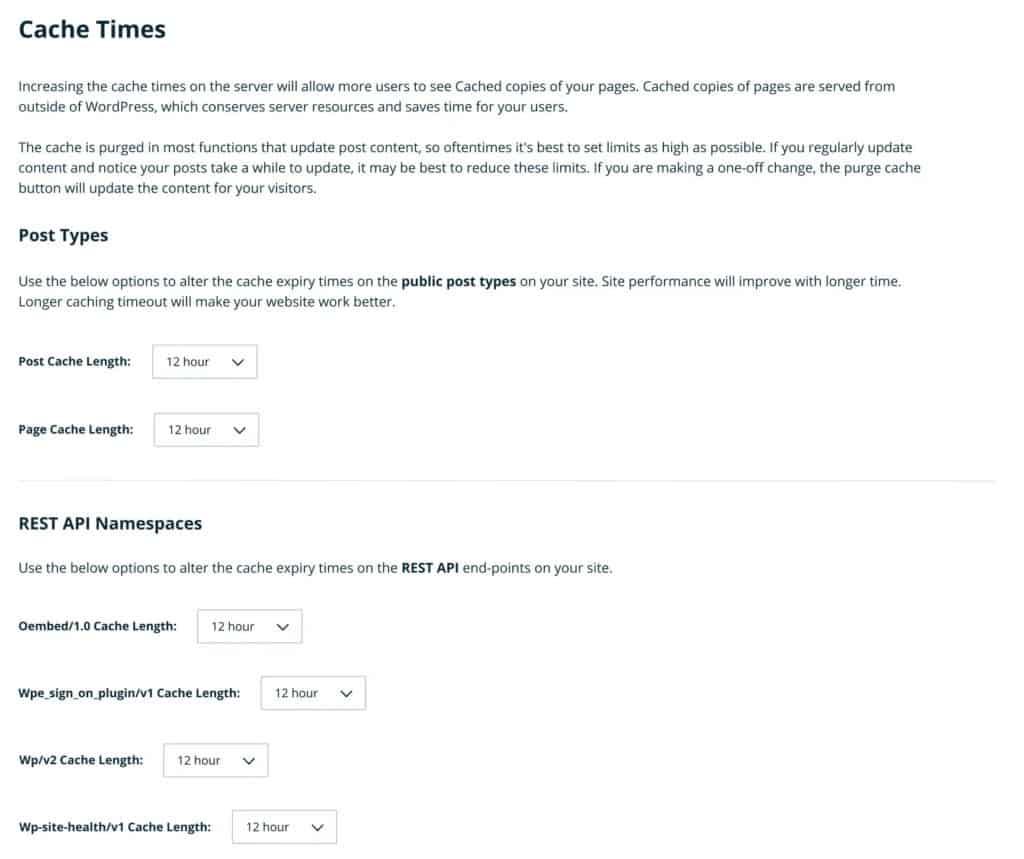
Comment vider le cache WordPress dans GoDaddy
Les plans d'hébergement géré de GoDaddy vous permettent de mettre en cache des pages de sites Web et de les distribuer dans le monde entier à l'aide d'un réseau de diffusion de contenu (CDN).
Pour vider le cache CDN de votre site Web, vous devez vous connecter à votre plan WordPress géré, puis survoler WordPress géré en haut de la page. Vous pouvez ensuite vider le cache à l'aide de l'outil "Flush Cache".
Vous pouvez en savoir plus à ce sujet sur la page d'informations Effacer votre cache de GoDaddy.
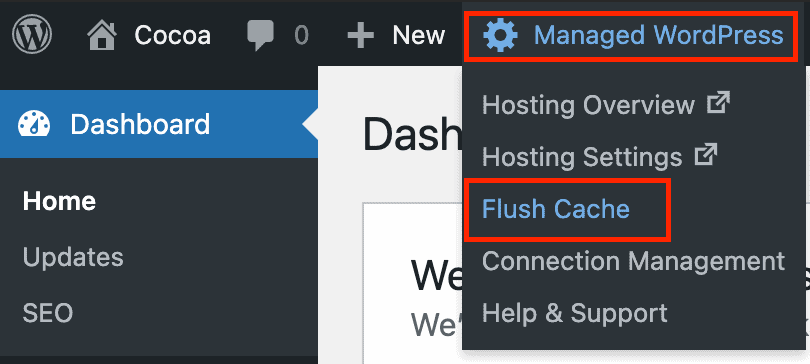
Comment effacer le cache de la page dans BlueHost
Les plans d'hébergement WordPress gérés de BlueHost utilisent une solution de mise en cache multicouche personnalisée qui optimise les pages de votre site Web.
Le plugin BlueHost WordPress intègre WordPress au panneau de contrôle Bluehost. Une fois le plugin activé, vous pouvez gérer la mise en cache en accédant à la section performances de la page principale des paramètres.
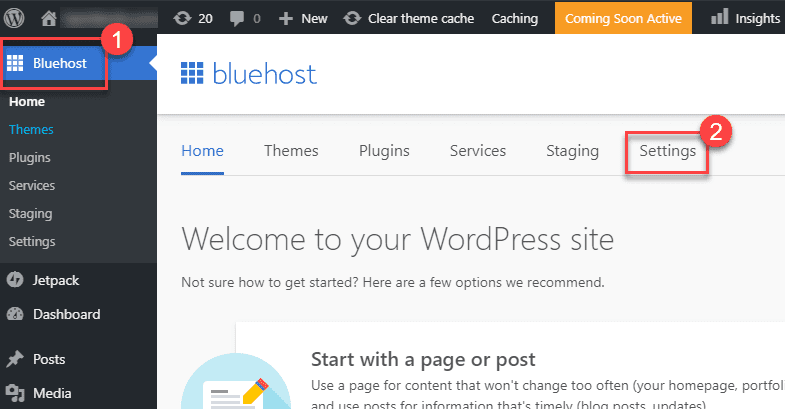
Le plugin vous permet de choisir entre uniquement la mise en cache des fichiers statiques ou la mise en cache des fichiers statiques et des pages Web. Un niveau de mise en cache étendu est disponible pour les sites Web qui ne sont pas mis à jour fréquemment.
Tout le cache peut être effacé en utilisant le bouton "Tout effacer".
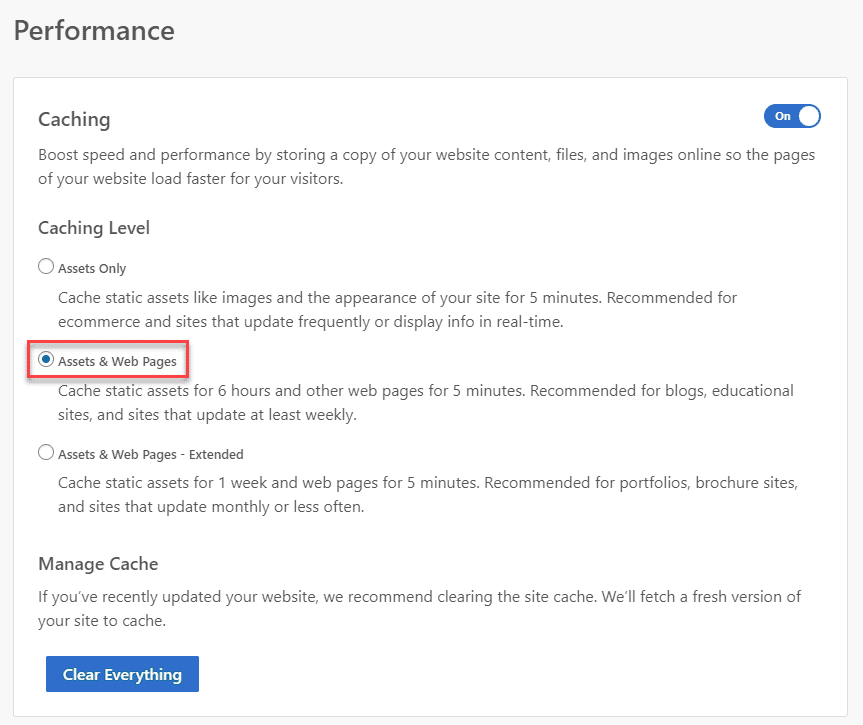
La mise en cache peut également être gérée directement depuis le panneau de contrôle BlueHost en sélectionnant votre site Web et en cliquant sur l'onglet performances. La fréquence de mise en cache peut être définie à l'aide de "Contrôle de la mise en cache sur un seul serveur" et il existe une option pour effacer des URL spécifiques. Tout le cache peut également être effacé à partir de cette page.
Pour en savoir plus sur la suppression du cache avec BlueHost, veuillez lire "Comment utiliser notre fonctionnalité de mise en cache de page".
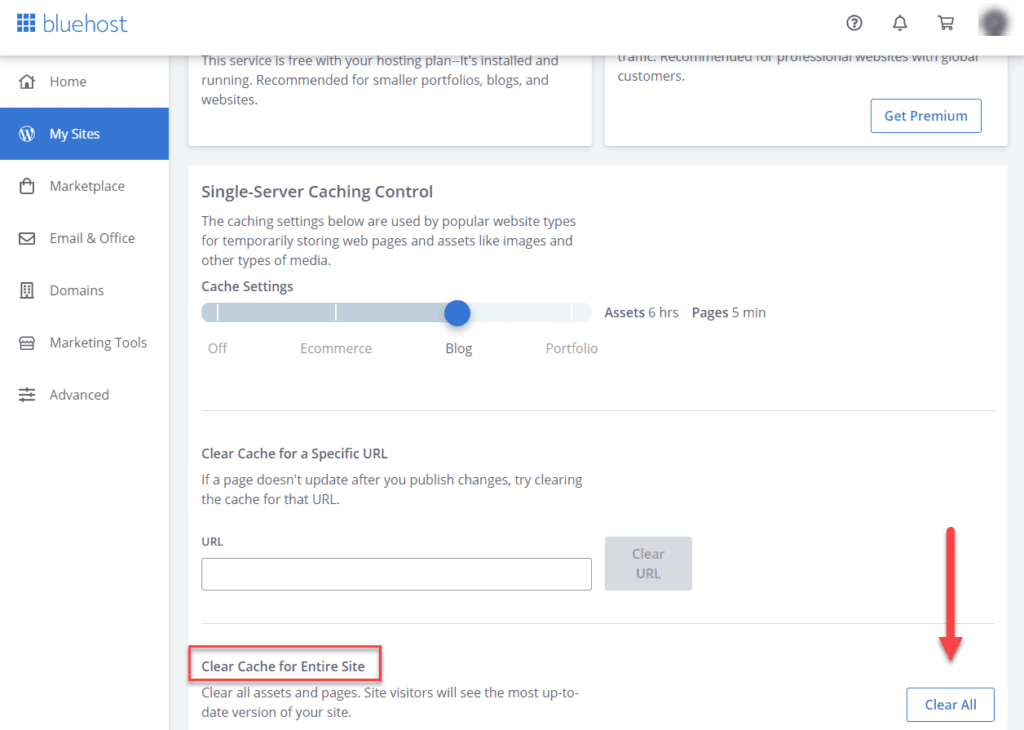
Dernières pensées
La mise en cache des pages est le moyen le plus efficace d'optimiser un site Web WordPress. Il est donc important de comprendre comment vider le cache WordPress, précharger le cache et configurer correctement le cache pour votre site. Chaque solution de mise en cache utilise un processus similaire pour vider le cache de WordPress, mais le niveau de contrôle de la mise en cache disponible varie.
Assurez-vous de vérifier régulièrement les pages importantes de votre site Web pour vous assurer qu'elles sont à jour et fonctionnent correctement. Dans la plupart des cas, vous ne devriez pas rencontrer de problèmes majeurs avec la mise en cache des pages, bien que vous deviez peut-être exclure les pages contenant des éléments dynamiques de la mise en cache pour éviter les problèmes. Les pages avec des formulaires de contact, par exemple, peuvent devoir être exclues de la mise en cache pour que les formulaires fonctionnent correctement.
Bien que la mise en cache des pages soit efficace, elle ne vous garantit pas un site Web rapide. Il est donc important d'utiliser la mise en cache des pages parallèlement à d'autres techniques d'optimisation telles que le nettoyage de la base de données WordPress, la réduction de la taille des fichiers d'images et le report de l'analyse de Javascript.
Pour en savoir plus sur la mise en cache des pages, veuillez lire mon article « Comment fonctionne la mise en cache WordPress ». Vous pouvez également en savoir plus sur mes plugins de mise en cache WordPress recommandés dans mon article "Les meilleurs plugins de mise en cache WordPress pour améliorer la vitesse du site Web".
Bonne chance.
Kévin
